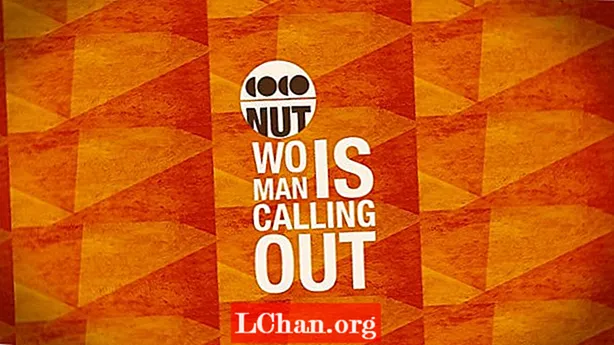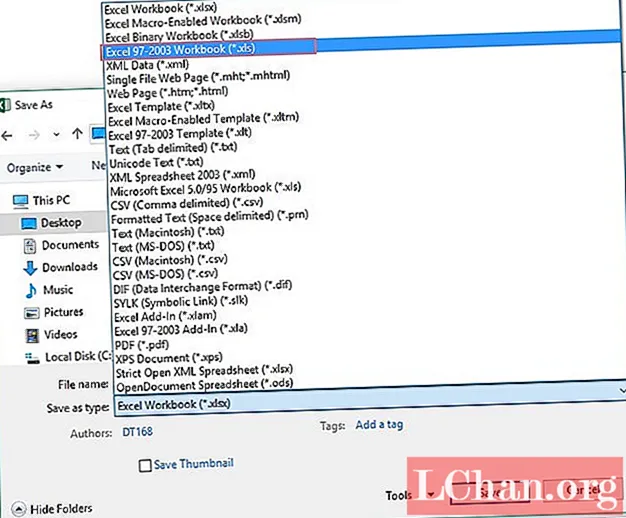
Innhold
- Del 1. Hvordan konvertere XLSX til XLS
- Løsning 1: Konverter XLSX til XLS via funksjonen "Lagre som"
- 1.1 Konverter Excel 2010 (.XLSX) til XLS
- 1.2 Konverter Excel 2007 (.XLSX) til XLS
- Løsning 2: XLSX til XLS Converter Online
- Løsning 3: Avansert XLSX til XLS-omformer
- Del 2. Hvordan konvertere XLS til XLSX
- Løsning 1: Konverter XLS til XLSX i Excel
- Løsning 2: XLS til XLSX Converter Online
- Løsning 3: Avansert XLS til XLSX-omformer
- Bonustips: Slik henter du tapt Excel-arbeidsbokpassord
- Endelig dom
Et stort ja for alle som fremdeles ikke vet at XLSX til XLS-omformer online ikke er en rakettvitenskap nå; det blir veldig enkelt hvis du følger en god metode. De fleste ønsker å konvertere XLSX til XLS fordi når de sender viktige Excel-filer som XLSX-format til sine kolleger eller ansatte, men hvis de bruker gamle versjoner som XLS-format, vil de ikke kunne åpne XLSX-format med mindre de konverterer det til XLS. Så hvis du også er en av dem som ønsker å konvertere XLSX til XLS, følg deretter løsningene nedenfor og begynn å konvertere filene dine.
Del 1. Hvordan konvertere XLSX til XLS
Løsning 1: Konverter XLSX til XLS via funksjonen "Lagre som"
Konverter nå XLSX til XLS ved å følge denne fantastiske løsningen. Fordelen med å følge denne løsningen er at det er tidskrevende, og originalitet på filinnhold ikke vil være tap.
1.1 Konverter Excel 2010 (.XLSX) til XLS
Merk: Denne metoden er kvalifisert for de som bruker Excel 2010 og nyere versjoner.
- Trinn 1: Først må du åpne filen du vil konvertere.
- Trinn 2: Nå må du klikke på Fil og deretter Lagre som.
- Trinn 3: Når Lagre som skjerm vises, velger du bare utdatamappen der du vil lagre et nytt format.
Trinn 4: Nå må du klikke Lagre som type og deretter velge Excel 97-2003 arbeidsbok fra rullegardinlisten.
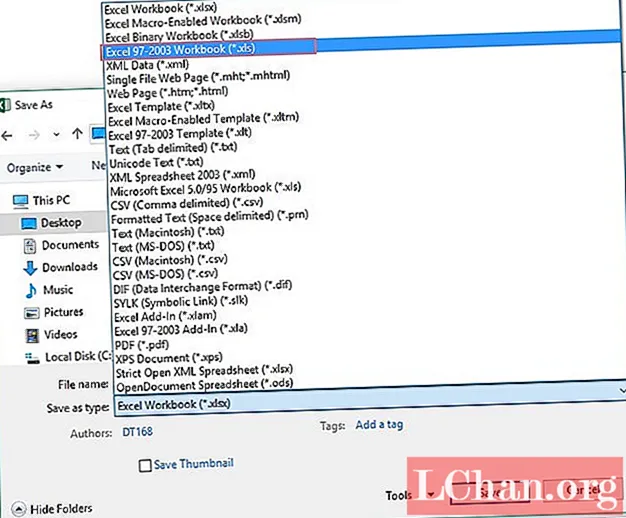
- Trinn 5: På slutten klikker du Lagre, til slutt konverteres filen.
1.2 Konverter Excel 2007 (.XLSX) til XLS
Merk: Denne metoden er kvalifisert for de som bruker Excel 2007 og nedenfor.
Naviger først til Office Button og deretter Save as og deretter Excel 97-2003 Workbook, til slutt konverteres filen.

Tips: Ulempen med å bruke denne lagre som metoden er at den lar deg konvertere bare en Excel-fil på en gang, denne metoden er ikke kvalifisert for de som har hundrevis av filer å konvertere.
Løsning 2: XLSX til XLS Converter Online
Denne løsningen er også bra. Hvis du ikke vil konvertere filen manuelt, så bruk dette verktøyet, vil du aldri angre på å bruke den. Det er veldig enkelt og på bare 2 til 3 trinn vil filen konverteres. Det beste ved det er at det støtter nesten mer enn 200 formater.
- Trinn 1: Gå til denne plattformen: Convertio Online Platform.
- Trinn 2: Du vil kunne se et grensesnitt nedenfor, bare velger du Fil
Trinn 3: Velg nå Format og la filen konvertere.

- Trinn 4: Last ned den konverterte filen til slutt.
Løsning 3: Avansert XLSX til XLS-omformer
Bruk denne gratis nedlastingsløsningen for XLSX til XLS-omformer; det er gratis, 100% sikkert og mer avansert. Ulempen med å bruke denne metoden er at den er veldig komplisert og tar enorm tid, og fordelen med å bruke den er at den også lar deg konvertere filen via kommandolinjen, og en annen fordel ved å bruke den er at den er feilfri og det vil være ikke noe problem med størrelse mens du konverterer, kan du konvertere flere filer samtidig.
- Trinn 1: Last den først ned: Avansert XLS-omformer.
Trinn 2: Velg en kildefil og utdatafil etter at du har startet, hvis du vil konvertere flere filer samtidig, kan du også velge mappen der alle filene finnes.

- Trinn 3: Når du har valgt fil eller mappe, klikker du på Neste.
- Trinn 4: På slutten klikker du Fullfør, til slutt konverteres filen.
Del 2. Hvordan konvertere XLS til XLSX
Folk vil konvertere XLS til XLSX fordi nå om dagen bruker 90% en nyere versjon, men få av dem bruker fortsatt en eldre versjon, så når de fikk en fil fra sjefen, de ansatte eller teammedlemmene, fikk de problemer med å åpne den og kan ikke åpne filen med mindre de konverterer den til en nyere versjon. Så hvis du også er en av dem som sitter fast med et slikt problem, må du gå gjennom løsningene nedenfor, fordi ja! Det er ikke vanskeligere å konvertere XLS til XLSX.
Løsning 1: Konverter XLS til XLSX i Excel
Som vi alle vet når MS Office 2007 lanseres, endrer Microsoft filtypen til .XLSX. Det nye filformatet har mange fordeler, for eksempel filstørrelsen er veldig mindre og spiller en viktig rolle i bedre dataintegrering.
Følg trinnene nedenfor hvis du vil konvertere XLS til XLSX online.
- Trinn 1: I det aller første trinnet er det bare å åpne filen du vil konvertere i Excel
- Trinn 2: I det andre trinnet må du velge den runde Office-knappen.
- Trinn 3: Etter å ha klikket på Office-knappen åpnes en filmeny.
- Trinn 4: Velg nå Lagre som.
- Trinn 6: Nå må du velge Excel-arbeidsbok fra menyen.
- Trinn 7: Når du har valgt, velger du utdatamappen der du vil lagre den konverterte filen.
Løsning 2: XLS til XLSX Converter Online
Fordelen med å bruke denne XLS til XLSX-omformeren online er at den støtter nesten 200 formater. Det krever veldig liten tid, og i 2 til 3 trinn får du resultatene dine. Bruk denne omformeren ved å gå til: Online Converter
- Trinn 1: Først må du velge filen du vil konvertere; du kan velge det fra Google Drive, Dropbox eller etter URL.Selv du kan dra filen din inn i den.
- Trinn 2: Velg nå formatet du vil ha som utdata.
Trinn 3: La filen nå konvertere og laste den ned til ønsket sted.

Løsning 3: Avansert XLS til XLSX-omformer
Som vi alle vet at med Excel kan vi konvertere XLS til XLSX, men ulempen med å konvertere filer i Excel er at den lar deg konvertere ett dokument per gang. Det er veldig ille og bortkastet tid når det gjelder å konvertere mange dokumenter samtidig. Så Advanced XLS to XLSX Converter er for de som har hundrevis av dokumenter og ønsker å konvertere den.
- Trinn 1: Først må du laste ned og starte: Advanced XLS to XLSX Converter.
Trinn 2: Nå må du åpne filen du vil konvertere.

- Trinn 3: Hvis du har hundrevis av filer, kan du angi en mappe der alle filene finnes. Programvaren vil konvertere dem alle.
Trinn 4: Nå vil programvaren lese kilden XLS og vise deg en forhåndsvisning der du kan bruke tilpassede filtre.
Etter å ha justert datakilden i henhold til ditt valg, trykk på Fullfør. Til slutt konverteres alle filene. En annen fordel ved å bruke dette verktøyet er at prosessen er 100% nøyaktig og rask.
Bonustips: Slik henter du tapt Excel-arbeidsbokpassord
PassFab for Excel er det beste alternativet for å åpne en beskyttet Excel-fil. Ved å bruke den kan du fjerne eller gjenopprette passordet. Gjenoppretting er veldig enkelt og enkelt; Filens originalitet påvirkes ikke i det hele tatt. Dens ytelse og kompatibilitet er rett og slett fantastisk. Hvis du vil vite hvordan du bruker denne programvaren, må du gå gjennom innholdet nedenfor.
Trinn 1: Last ned, installer og start denne programvaren.
Trinn 2: Under grensesnittet vises, velg "Gjenopprett Excel Åpne passord".
Trinn 3: Klikk "Importer Excel-fil" for å legge til låst fil.

Trinn 4: Nå må du velge riktig passordgjenopprettingsmodus. Det finnes typer gjenopprettingsmodus, Dictionary Attack, Brute Force with Mask Attack og Brute Force Attack.
- Dictionary Attack: Hvis du husker passordet du ofte bruker, lager du en .txt-fil med alle mulige passord og laster den opp til dette verktøyet. Programvaren inneholder også system i innebygd ordbok som er den siste passordordboken, du kan også bruke den.
- Brute Force with Mask Attack: Har du noen ledetråder om passord? Hvis ja! Bruk dette alternativet. Du kan også angi maksimum eller minimum passordlengde.
- Brute Force Attack: Vi anbefaler deg å velge dette alternativet, selv om det er et tidkrevende alternativ, men det kommer opp med 100% gjenoppretting. Bruk den hvis du ikke har noen ledetråder om passord.
Trinn 5: Når du har valgt riktig alternativ, klikker du på Gjenopprett-knappen; endelig vil passordet bli gjenopprettet etter en stund.

Hvis du er interessert i hvordan du bruker den med videoopplæring, kan du se den som nedenfor:
Endelig dom
Den korte oppsummeringen av denne artikkelen er at du finner en rekke løsninger for å konvertere XLSX til XLS online. Hver løsning har sine fordeler og ulemper, nå er det opp til deg hvilken du velger. Den inneholder også et ekstra tips som er veldig nyttig for de som ønsker å åpne passordbeskyttet Excel-fil. Del dette fantastiske verktøyet PassFab for Excel til andre og få dem ut av å låse opp problemer. Følg med for mer informative artikler.